Nota: Según la configuración de los permisos de Administrador de cuentas y Administrador de capacitación en su sistema, es posible que algunas de estas opciones no estén disponibles. Si alguna opción no está disponible, comuníquese con su administrador o con el representante de atención al cliente de Flow.
Empezar desde: El panel de aprendizaje de Flow.
La dirección de correo electrónico del alumno no coincide
A veces, la dirección de correo electrónico de la cuenta de un alumno y la del usuario pueden no coincidir, lo que puede impedir que el alumno inicie sesión. Esto puede ocurrir si la cuenta de un alumno se ha actualizado o añadido importándola desde otro sistema. Para solucionarlo, es necesario desvincular la dirección de correo electrónico que causa el problema, para que el alumno pueda volver a vincularla con la dirección correcta.
-
Seleccionar Empresa > Estudiantes desde el menú principal.
-
Localice la cuenta del estudiante que está experimentando el problema y abra la página de Descripción general de su cuenta.
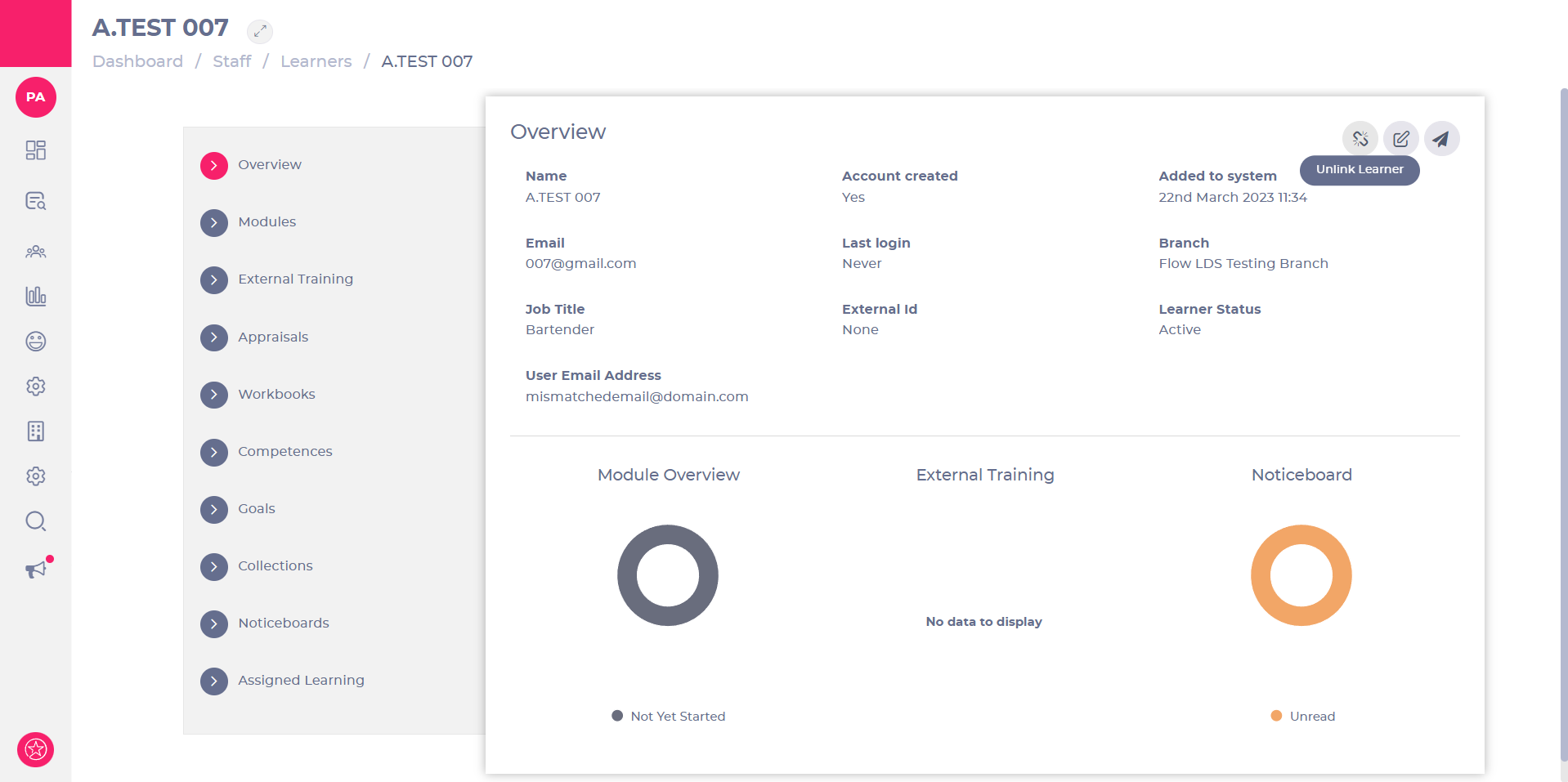
-
Seleccionar Desvincular alumno

-
Seleccionar Reenviar correo electrónico de acceso

El alumno recibirá un nuevo enlace de acceso por correo electrónico, que le permitirá volver a vincular su dirección de correo electrónico. Una vez hecho esto, podrá iniciar sesión con normalidad.
El alumno no ha vinculado su dirección de correo electrónico a su cuenta
Los estudiantes no podrán iniciar sesión si su cuenta ya está creada, pero no han vinculado correctamente su correo electrónico a ella. Esto puede ocurrir si no han seguido el enlace y las instrucciones del correo electrónico de registro, si hubo un problema al intentar seguir el enlace o si el correo electrónico de registro no se envió correctamente.
Esto se puede comprobar siguiendo los dos primeros pasos anteriores para acceder a la descripción general de la cuenta del alumno y verificando el mensaje de estado "Cuenta creada".
-
Seleccionar Empresa > Estudiantes desde el menú principal.
-
Localice la cuenta del estudiante que está experimentando el problema y abra la página de Descripción general de su cuenta.
- Si la página dice 'Cuenta creada: No', vuelva a enviar el correo electrónico de registro seleccionando Reenviar correo electrónico de acceso

El alumno debería poder acceder al enlace del correo electrónico, seguir las instrucciones en pantalla y vincular su dirección de correo electrónico a su cuenta. Una vez hecho esto, debería poder iniciar sesión con normalidad.
El alumno no puede iniciar sesión después de que se extrae su dirección de correo electrónico del sistema de Recursos Humanos o de Nómina
Después de actualizar la dirección de correo electrónico de un alumno desde un sistema de RR.HH. o de nóminas conectado, es posible que sea necesario desvincular el correo electrónico del alumno para permitir que la conexión del sistema de RR.HH. o de nóminas actualice la dirección de correo electrónico correctamente después de la próxima ejecución de la fuente.
Los pasos son similares a los anteriores:
-
Seleccionar Empresa > Estudiantes desde el menú principal.
-
Localice la cuenta del estudiante que está experimentando el problema y abra la página de Descripción general de su cuenta.
-
Seleccionar Desvincular alumno

Después de esto, el correo electrónico de la cuenta del alumno debe actualizarse desde el sistema de RR.HH. o de nóminas conectado en la próxima ejecución de alimentación.
Nota: Para la mayoría de las empresas, el feed se ejecuta una vez cada 24 horas; los tiempos exactos pueden variar entre clientes.
El perfil del alumno no se actualiza correctamente desde un sistema de nómina o de RR.HH. conectado
Este problema puede surgir si se ha producido un error en la conexión entre Flow Learning y el sistema de nóminas/RR. HH. Hay dos opciones para diagnosticarlo. Ambas áreas están disponibles únicamente para los gestores de cuentas de Flow.
1. Pantalla de estudiantes duplicados
- Seleccionar Empresa > Configuración de usuario.
- Encontrar Estudiantes duplicados en la pantalla Configurar.
- Seleccionar Vista
 para abrir el Estudiantes duplicados página.
para abrir el Estudiantes duplicados página.
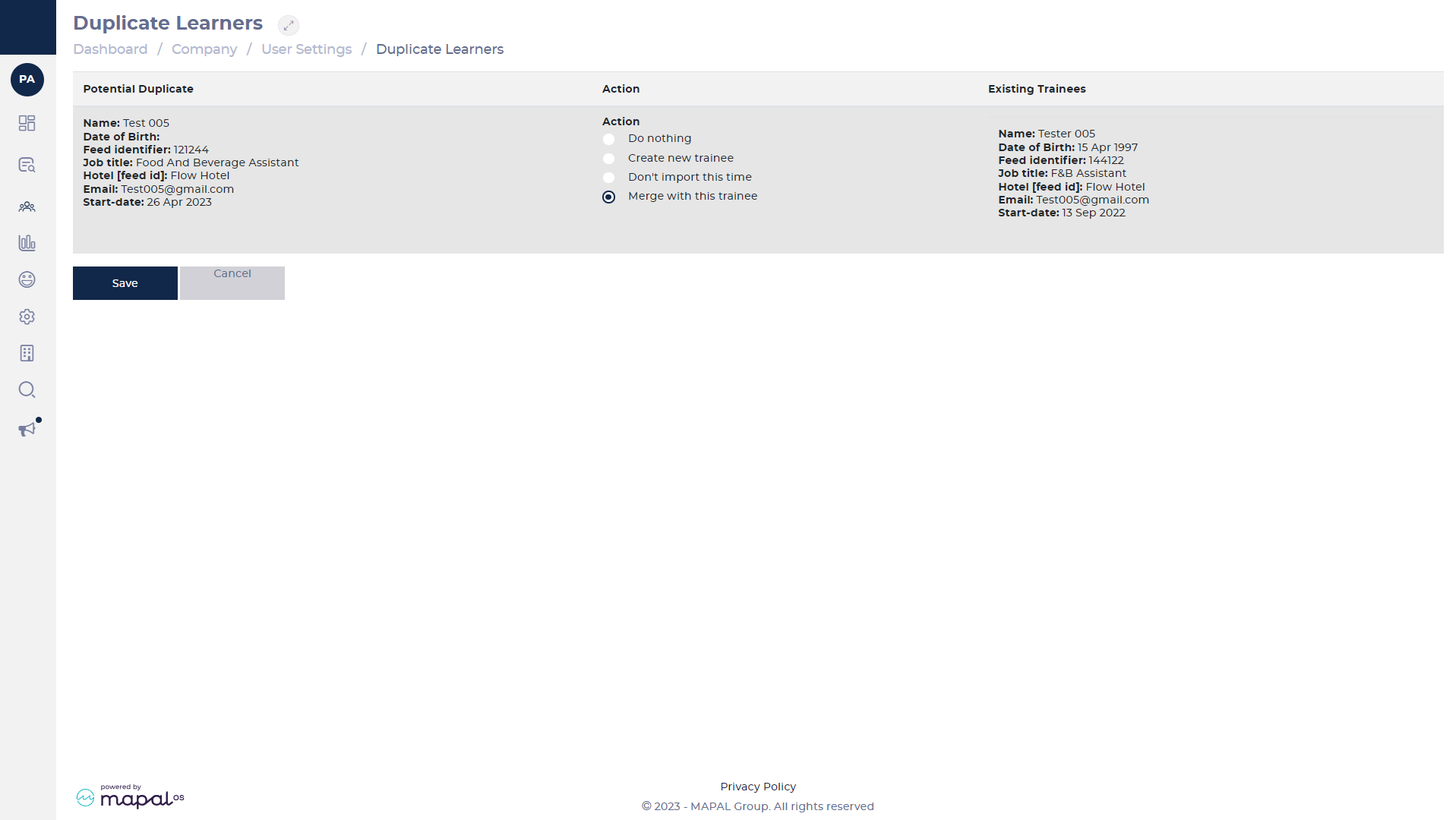
Si la cuenta aparece en la página de Estudiantes duplicados, seleccione una de las siguientes opciones que mejor se adapte a sus necesidades:
- No hacer nada: Esto provocará que este posible duplicado permanezca en la página de duplicados.
- Crear nuevo aprendiz: Esto creará un nuevo perfil. Se recomienda si el duplicado no coincide o si desea que el alumno comience su formación desde cero.
- No importe esta vez: Esto eliminará el posible duplicado de esta página sin crear un nuevo perfil.
- Fusionarse con este aprendiz: Esta es la opción más común, ya que conserva los módulos completados previamente y los fusiona con el nuevo perfil.
Después de seleccionar la acción apropiada, desplácese hacia abajo y seleccione Ahorrar.
2. Errores en el registro de feeds
Si el perfil del alumno no se encuentra en la página de Alumnos duplicados, el siguiente paso sería verificar si hay un posible Error en el registro de feedsEsto puede ocurrir cuando la información de la Plataforma Flow no coincide con el sistema de RR. HH./Nómina de la empresa. Algo podría impedir que el alumno aparezca en la Plataforma Flow.
- Seleccionar Compañía > Configuración de usuario para abrir la pantalla Configurar.
- Localizar Registros de feeds en la pantalla Configurar.
- Seleccionar Vista
 en el panel Registros de feeds.
en el panel Registros de feeds.
Nota: La fecha y la hora del registro de feeds más reciente se mostrarán en el panel.
- Desplácese hacia abajo en la lista de registros de feeds completados para localizar la fecha correcta del que desea consultar.
Nota: Puede desplazarse hacia abajo y seleccionar el menú desplegable que muestra cuántos elementos registrados puede ver en una página. Para ver más elementos, seleccione 50 o 100 en el menú desplegable.
- Seleccione el números de página en círculos Para ver cada página del registro de feeds y verificar la información O seleccionar Buscar
 para abrir la barra de búsqueda e ingresar el nombre o identificador del alumno que desea localizar.
para abrir la barra de búsqueda e ingresar el nombre o identificador del alumno que desea localizar.
Nota: También puede buscar utilizando cualquiera de los campos de la lista de términos anterior, como Sucursal o Puesto de trabajo.
- Ingresar Error en la barra de búsqueda para activar una lista de cualquier error conocido que haya ocurrido mientras se procesaba el registro de feeds.
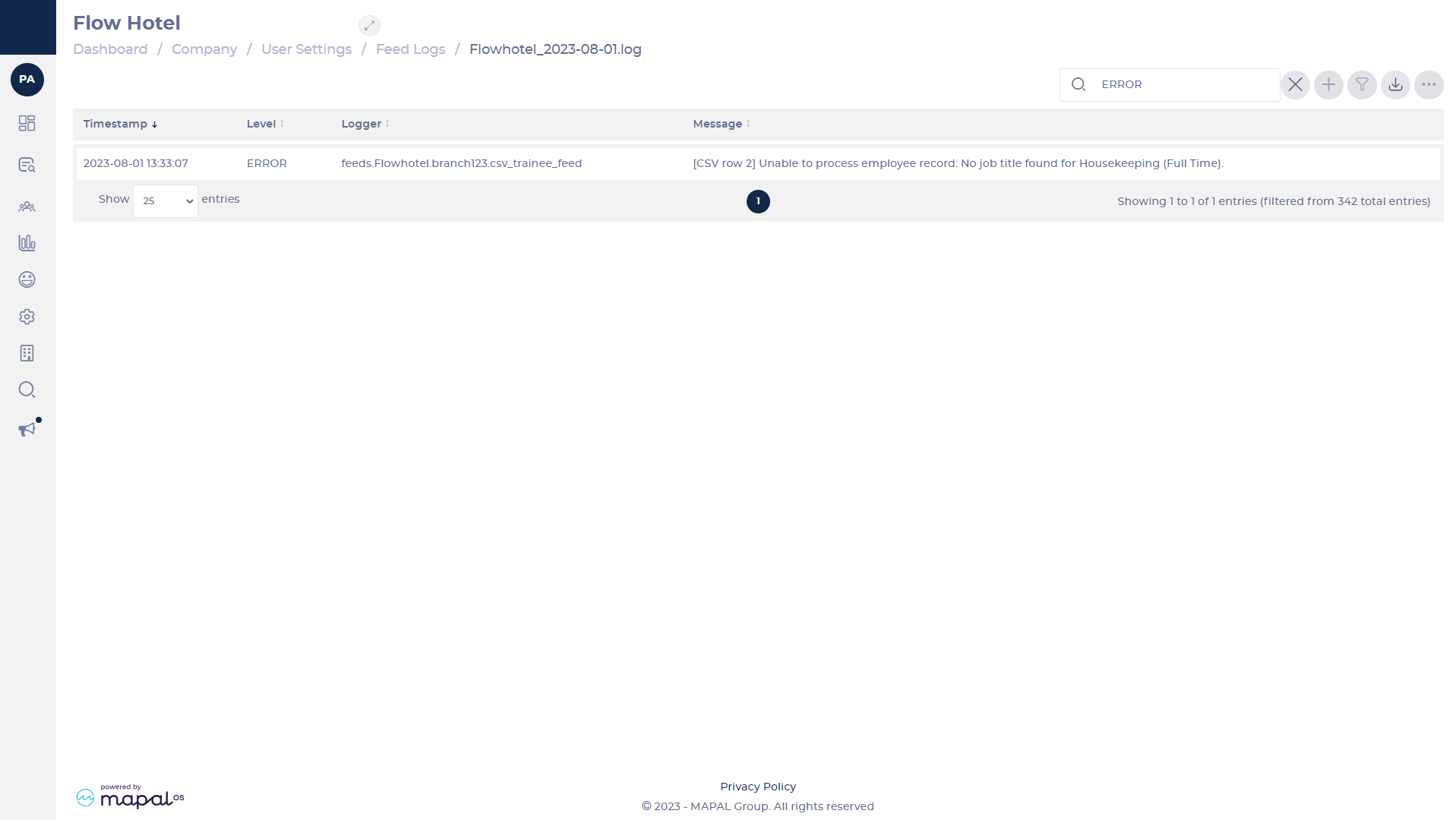
Esto generará una lista de todos los errores ocurridos, con el motivo de cada uno. Si un error de esta lista está directamente relacionado con un alumno, debería ver su nombre junto con un motivo, como "cargo" o "correo electrónico", lo que le permitirá saber qué parte de la información está causando el problema. Esto le ayudará a investigar el problema con más detalle. Nota: Es posible que necesite corregir los registros de los alumnos en su sistema de RR.HH./Nómina para que el error se resuelva en la próxima ejecución de alimentación.
- Seleccionar Exportar
 para descargar el registro de feeds.
para descargar el registro de feeds. - Seleccionar CERCA para cerrar el registro de feeds.
Nota: El registro de feed no se puede editar, por lo que no es necesario guardarlo antes de salir.
Puede utilizar el registro de feeds de esta manera para identificar errores y buscar información específica, lo que ayuda a mantener registros precisos de los alumnos.


